Cargue y descargue tipos de línea en el dibujo. Establezca el tipo de línea y la escala de tipo de línea de los objetos.
Carga de tipos de línea
- Haga clic en la

 . Buscar
. Buscar
- Haga clic en Otro.
- En el cuadro de diálogo Administrador de tipos de línea, haga clic en Cargar.
- En el cuadro de diálogo Cargar o volver a cargar tipos de líneas, utilice uno de los siguientes métodos:
- Seleccione los tipos de línea que se cargarán.
- Haga clic en Archivo para abrir un archivo de definición de tipo de línea (LIN) y seleccione los tipos de línea que se vayan a cargar.
- Haga clic en Aceptar para cerrar los cuadros de diálogo.
Descarga de tipos de línea
- Haga clic en la

 . Buscar
. Buscar
- Haga clic en Otro.
- En el cuadro de diálogo Administrador de tipos de línea, elija el tipo de línea y haga clic en Suprimir.
Estos tipos de línea no se pueden descargar:
- PORCAPA
- PORBLOQUE
- CONTINUA
- Tipos de línea que estén actualmente en uso
Nota: Utilice el comando LIMPIA para eliminar todos los tipos de línea no utilizados en un dibujo.
Establecimiento del tipo de línea para los nuevos objetos
Todos los objetos se crean con el tipo de línea actual. El tipo de línea actual se muestra en la ficha Inicio, en el grupo Propiedades de la cinta de opciones, cuando no hay ningún objeto seleccionado.
- Haga clic en la

 . Buscar
. Buscar
- Haga clic en el tipo de línea para establecerlo como actual.
Nota: Si el tipo de línea que desea utilizar no aparece en la lista desplegable, cargue el tipo de línea.
Cambio del tipo de línea de los objetos seleccionados
- Seleccione los objetos.
- Haga clic con el botón derecho en el área de dibujo y elija Propiedades en el menú contextual.
- En la paleta Propiedades, haga clic en Tipo de línea y, a continuación, pulse la flecha hacia abajo. En la lista desplegable, seleccione el tipo de línea que desee asignar a los objetos.
- Pulse ESC para cancelar la selección.
Establecimiento de la escala de tipo de línea para los nuevos objetos
La escala de tipo de línea controla el tamaño y el espaciado de las repeticiones del patrón de tipo de línea por cada unidad de dibujo.
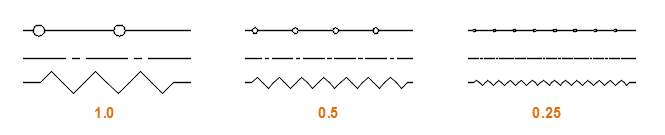
- Haga clic en la

 . Buscar
. Buscar
- Haga clic en Otro.
- En el Administrador de tipos de línea, haga clic en Mostrar detalles.
- Escriba un nuevo valor para la Escala del objeto actual.
Cambio de la escala de tipo de línea de los objetos seleccionados
- Seleccione los objetos.
- Haga clic con el botón derecho en el área de dibujo y elija Propiedades en el menú contextual.
- En la paleta Propiedades, haga clic en Escala de tipos de línea e introduzca un valor nuevo.
Cambio de la escala de tipo de línea de todos los objetos
- Haga clic en la

 . Buscar
. Buscar
- Haga clic en Otro.
- En el Administrador de tipos de línea, haga clic en Mostrar detalles.
- Escriba un nuevo valor para Factor de escala global.
Nota: La escala de tipo de línea actual del objeto se multiplica por el factor de escala global para obtener la escala de tipo de línea mostrada.
Establecimiento de la visualización del tipo de línea de todas las polilíneas 2D nuevas
- En la solicitud de comando, escriba plinegen.
- Opte por una de las siguientes acciones:
- Escriba 0 para centrar el patrón de tipo de línea en cada segmento, segmento inicial y final con un trazo o puntos.
- Escriba 1 para mantener el patrón del tipo de línea sin interrupción a lo largo de toda la longitud de polilíneas 2D independientemente de los segmentos.
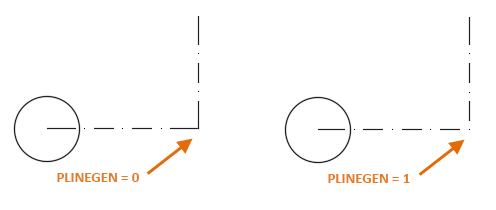
Nota: El establecimiento de la visualización del tipo de línea no afecta a las polilíneas existentes.
Cambio del estilo de visualización del tipo de línea de las polilíneas 2D seleccionadas
- Seleccione las polilíneas 2D que desea modificar.
- Haga clic con el botón derecho en el área de dibujo y elija Propiedades.
- En la paleta Propiedades, haga clic en Creación de tipos de línea y, a continuación, haga clic en la flecha hacia abajo.
- Opte por una de las siguientes acciones:
- Elija Activado para mostrar el tipo de línea sin tener en cuenta los segmentos de polilínea.
- Elija Desactivado para mostrar el tipo de línea centrada en cada segmento de línea empezando y acabando con una raya o un punto.